| 11.6. Старая фотография | ||
|---|---|---|
 |
11. Фильтры Декорации |  |
Рисунок 16.227. Пример применения фильтра «Старая фотография»

Исходное изображение

После применения фильтра «Старая фотография»
Этот фильтр меняет активное изображение так, что оно выглядит как старая фотография: размытая, с неровной и выцветшей рамкой, в коричневых тонах и покрытая пятнами.
При выборе этого параметра к изображению применится фильтр Размытие по Гауссу, делая изображение чище.
При выборе ширины рамки > 0 к изображению применится фильтр Размытый край с добавлением белой неровной рамки.
If checked, the filter reproduces the effect of aging in old, traditional black-and-white photographs, toned with sepia (shades of brown).[15] To achieve this effect, the filter desaturates the image, reduces brightness and contrast, and modifies the color balance.[16]
При выборе этого параметра изображение покроется пятнами.
Рисунок 16.230. Пример параметра «Пятна»
Простое белое изображение с пятнами (без дефокусировки и сепии)
При выборе этого параметра фильтр создаёт новое окно, содержащее копию изображения с эффектом фильтра. Исходное изображение остаётся неизменным.